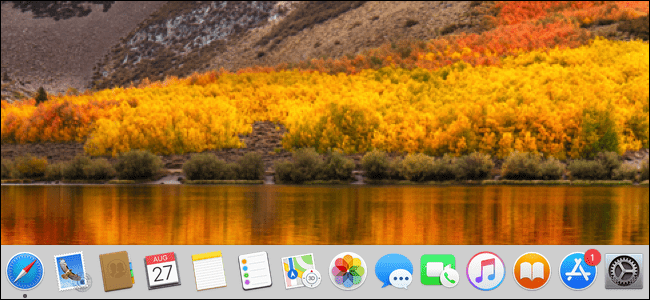تعد Samsung أكبر شركة مصنعة لهواتف Android في العالم ، لكن هذا لا يعني أن هذه الهواتف مثالية تمامًا. في الواقع ، معظم هذه الهواتف لديها العديد من الإزعاج في البداية – وإليك كيفية إصلاح العديد منها.
ملاحظة: نحن نستخدم Galaxy S9 هنا ، ولكن يجب تطبيق نفس القواعد على معظم أجهزة Galaxy الحديثة.
إزالة أي وجميع Bloatware
على الفور ، تأتي جميع هواتف Samsung مع الكثير من القمامة الإضافية المثبتة. قد يكون بعضها من شركة الاتصالات الخاصة بك ، والبعض الآخر قد يكون من Samsung نفسها. بينما يجب أن تحصل على خيار تثبيت تطبيقات Samsung أم لا أثناء عملية الإعداد ، لا يزال من الممكن إزالتها بسهولة إذا قررت لاحقًا أنك لست بحاجة إليها.
للبدء في إزالة bloatware على هاتفك ، اسحب مركز الإشعارات واضغط على أيقونة الترس في الزاوية اليمنى العليا. في قائمة الإعدادات ، انقر على خيار “التطبيقات”.
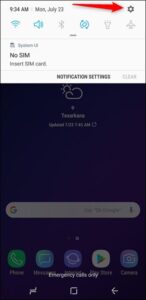
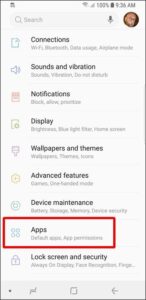
في قائمة التطبيقات ، انقر فوق أي تطبيق تريد التخلص منه. من المحتمل أن يكون هناك أحد الخيارين هنا: إلغاء التثبيت أو تعطيل. بينما يزيل الأول التطبيق من هاتفك ، فإن الأخير يضعه ببساطة في نوع من الوضع “السكون”. لن يظهر في درج التطبيق ، ولن تتلقى إشعارات منه. لجميع النوايا والأغراض ، لقد ذهب.
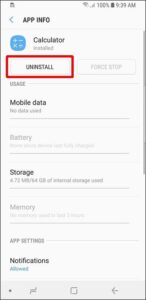
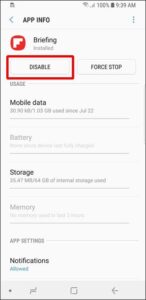
ومع ذلك ، لا يمكن إزالة بعض تطبيقات النظام أو تعطيلها – وهذا ينطبق بشكل عام على تلك التي تشكل جزءًا أساسيًا من النظام ، مثل Bixby Vision. نظرًا لأنها جزء من أداة تطبيق أكبر – Bixby – فإن تعطيلها سيؤدي إلى تعطيل وظائف أخرى ، لذلك لا تسمح Samsung بتعطيلها.
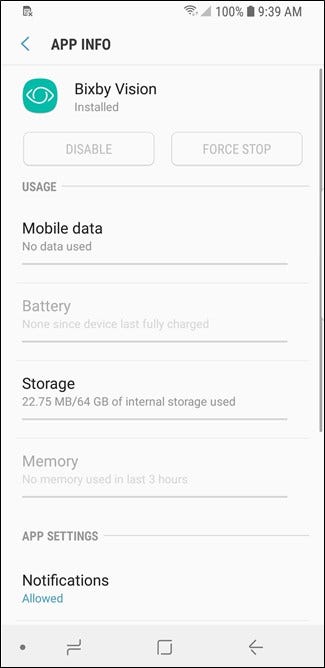
تخلص من Bixby (أو أعد تعيين الزر)
إذا كنت تستخدم هاتف Galaxy حديثًا يحتوي على زر Bixby – مثل S9 أو Note 8 ، على سبيل المثال – فهناك فرصة جيدة لأنك لا تريده (أو تحتاجه) حقًا.
لحسن الحظ ، يمكنك إيقاف تشغيل Bixby. لا تتضمن Samsung زرًا بسيطًا للنقر والتعطيل لـ Bixby – إنها عملية متعددة التوقفات. لحسن الحظ ، لدينا برنامج تعليمي كامل حول إيقاف تشغيل Bixby .
الشيء هو أنه مع إيقاف تشغيل Bixby ، يكون لديك هذا الزر الزائد على جانب هاتفك. إذا كنت تريد الاستفادة من هذا الزر ، فيمكنك إعادة تعيينه. هذه ليست ميزة تدعمها Samsung في الأصل ، لذا ستحتاج إلى تطبيق تابع لجهة خارجية لها. مرة أخرى ، لدينا شرح كامل وبرنامج تعليمي ، لذا تحقق من ذلك إذا كنت مهتمًا بالحصول على المزيد من زر Bixby.
تعطيل إشعارات تطبيقات Galaxy
قد لا يحدث ذلك على الفور ، ولكن في نهاية المطاف ، من المحتمل أن يبدأ متجر التطبيقات الخاص بشركة Samsung – Galaxy Apps – في إثارة الجنون بالإشعارات. للتخلص من هذه (أو إيقافها قبل أن تبدأ) ، ستحتاج إلى تعطيل الإشعارات لتطبيقات Galaxy.
أولاً ، افتح متجر Galaxy Apps – الموجود في مجلد Samsung إذا كنت تستخدم مشغل الأسهم – ثم انقر فوق زر قائمة النقاط الثلاث في الزاوية اليمنى العليا. في القائمة المنسدلة ، اختر أمر “الإعدادات”.
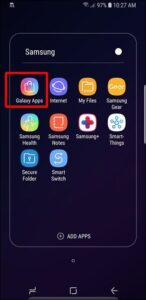
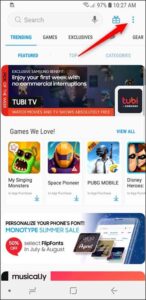
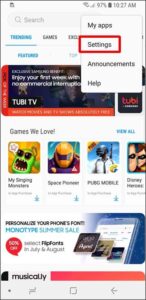
في صفحة الإعدادات ، حدد التنبيهات. في صفحة إعلامات التطبيق ، مرر مفتاح “التنبيهات العامة” إلى وضع الإيقاف.
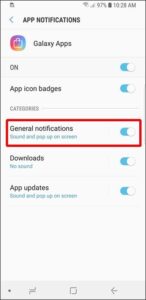
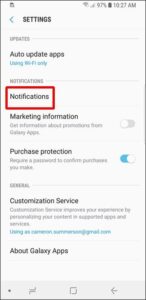
لا مزيد من الإخطارات المزعجة بالنسبة لك!
تعطيل لوحات الحواف
منذ S7 Edge ، كانت سامسونج تدور حول “لوحات الحافة” – قوائم صغيرة على جانب الشاشة تضيف وظائف. الشيء هو ، إذا كنت لا تستخدم Edge Panels ، فإنها فقط تعترض طريقك.
لحسن الحظ ، يمكنك إيقاف تشغيلها. انتقل إلى الإعدادات> العرض> شاشة الحافة ، ثم انقر فوق مفتاح تبديل “لوحات الحافة” لإيقاف تشغيلها.
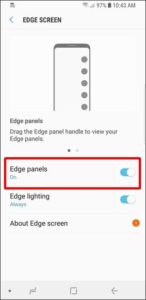
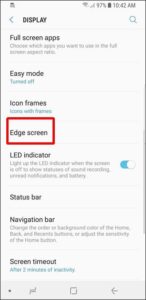
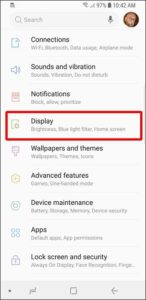
تخصيص (أو تعطيل) العرض الدائم
تعد الشاشات التي تعمل دائمًا طريقة رائعة للحصول على معلومات سريعة دون التأثير بشكل كبير على عمر البطارية. على أي هاتف Galaxy يتضمن Always On Display ، يمكنك تعديله لجعله أكثر فائدة.
لتخصيص هذه الميزة ، توجه إلى الإعدادات> قفل الشاشة والأمان> Always On Display. هنا ، يمكنك تخصيص الجدول عند تمكين ميزة Always On Display (بحيث لا تشتت الانتباه في الليل) ، ومستوى السطوع ، والمحتوى الذي سيتم عرضه.
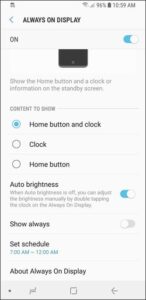
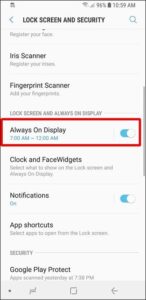
للمضي قدمًا ، توجه إلى الإعدادات> قفل الشاشة والأمان> الساعة و FaceWidgets. هنا ، يمكنك تغيير نمط الساعة ، بالإضافة إلى الأدوات التي تظهر على شاشة Always On – والتي لسبب ما تسميها Samsung “FaceWidgets”.
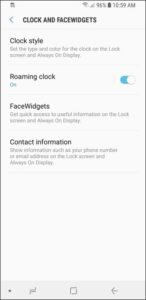
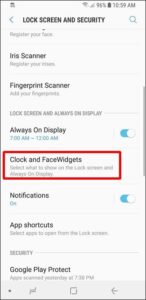
إذا لم تكن في Always On Display ، فيمكنك أيضًا إيقاف تشغيله عن طريق تحريك زر التبديل بجوار Always On Display في الإعدادات> قفل الشاشة وقائمة الأمان.
اضبط شريط التنقل على التخطيط “الصحيح”
اسأل أي شخص متخصص في Android وسيخبرك: Back-Home-Recents هو التخطيط المناسب لشريط التنقل. إذا كنت قادمًا من هاتف يعمل بنظام Android (أو العديد من الهواتف الأخرى) ، فقد يكون تخطيط Recents-Home-Back مزعجًا – ستؤدي ذاكرة العضلات إلى إفسادك كثيرًا.
الخبر السار هو أنه يمكنك تغييره. منذ أن أسقطت Samsung أخيرًا زر الصفحة الرئيسية السخيف مع S8 وانتقلت إلى الأزرار التي تظهر على الشاشة ، فهي قابلة للتخصيص. توجه إلى الإعدادات> العرض> شريط التنقل> تخطيط الزر لإصلاحه.
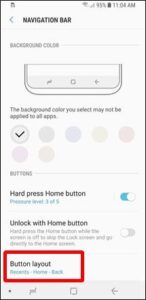
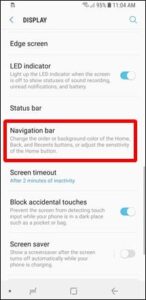

اجعلها تشعر أكثر مثل Stock Android
حسنا، لذلك هذا هو واحد قليلا أكثر شخصي من الآخرين. إذا كنت ترغب في استخدام هاتف Samsung ، ولكنك تفضل الشعور بمخزون Android ، فيمكنك تحقيق ذلك.
هناك بضع خطوات لهذه العملية – تغيير المشغل واستخدام السمات المخصصة والتبديل إلى جميع تطبيقات Google والمزيد. لدينا دليل مفصل سيرشدك خلال جميع الخطوات للحصول على شعور يشبه المخزون من هاتف Galaxy الخاص بك ، لذلك أقترح التحقق من ذلك. أفضل جزء هو أنه يمكنك انتقاء واختيار التغييرات التي تجريها – فهي ليست نوعًا من الكل أو لا شيء.